Cara Upload Website Codeigniter Ke Hosting
Codeigniter adalah salah satu framework PHP yang terkenal ringan dan merupakan salah satu framework terbaik untuk saat ini. Bagi para developer web Codeigniter mungkin sudah tidak menjadi hal asing lagi. Sistem utama framework ini hanya membutuhkan libary kecil saja sehingga dapat menghemat resource hosting. Untuk file website Codeigniter bisa di buat di localhost kemudian jika sudah jadi bisa upload ke hosting atau bisa langsung di download dari github.
Untuk file website yang sudah jadi silakan bisa di download di sini. Yuk bisa ikuti cara upload website ke hosting di panduan berikut ini.
- Login ke Cpanel
Login ke Cpanel dengan menggunakan URL https://namadomain.com/cpanel, masukan username dan password sesuai email yang di kirimkan dari IDwebhost mengenai informasi login hosting.
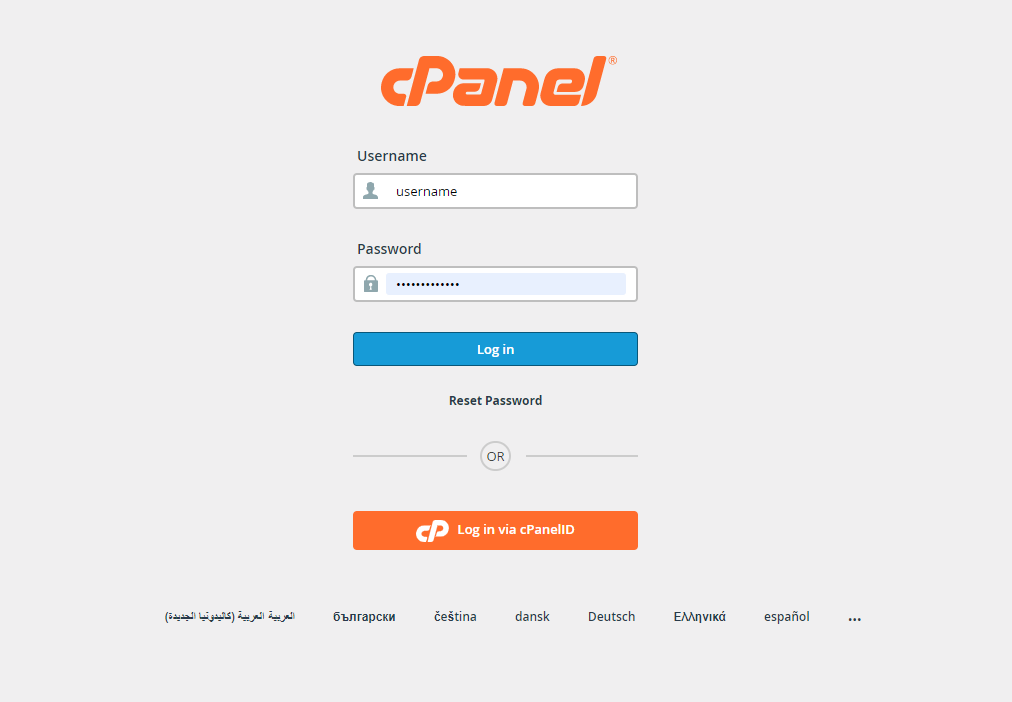
- Buat Database dan User Database
Setelah login cpanel cari menu MySQL Database. Buat Database dan user database.
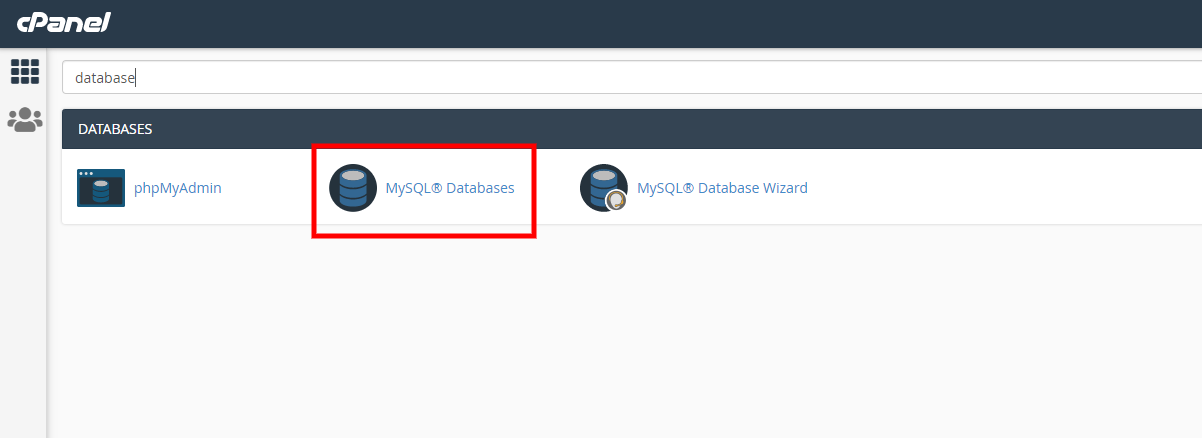
Selanjutnya buat database sesuai dengan keinginan. Tulis nama database di kolom tanpa spasi lalu klik Create Database.
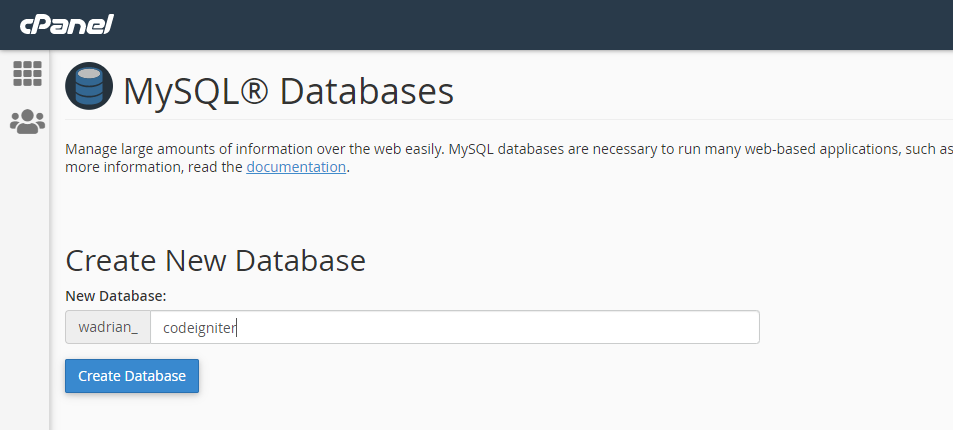
Setelah itu buat Username database, tulis username di kolom tanpa spasi. Untuk password dapat di buat sesuai dengan keinginan atau bisa juga menggunan fitur Password Generator. Jika menggunakan fitur Password Generator jangan lupa untuk mencatat password yang di hasilkan kemudian klik Create User.
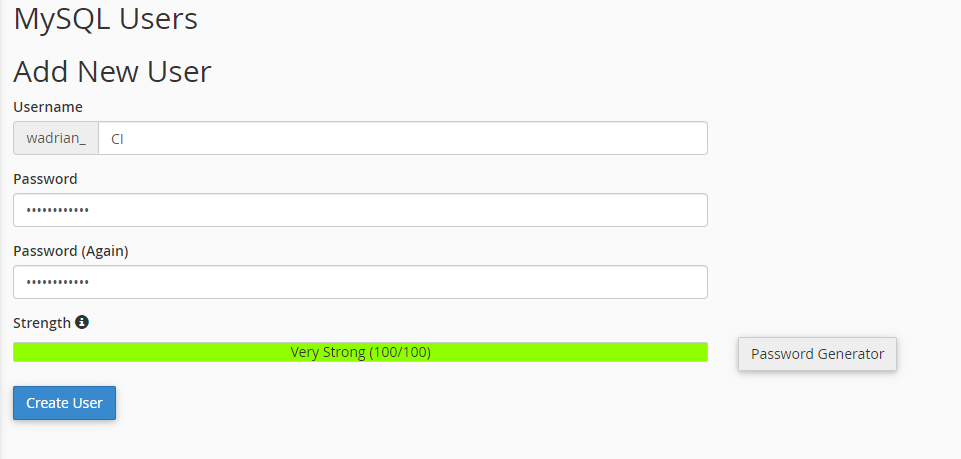
Setelah itu tambahkan user ke database yang telah di buat pada Add User To Database >> klik Add.
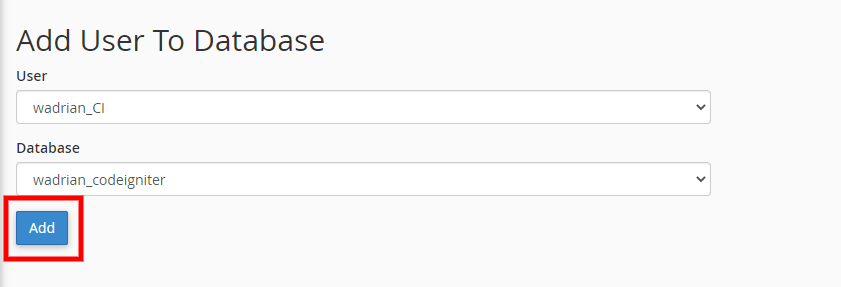
Setelah itu masuk ke halaman Manage User Privileges. Beri centang pada ALL PRIVILEGES >> klik Make Changes.
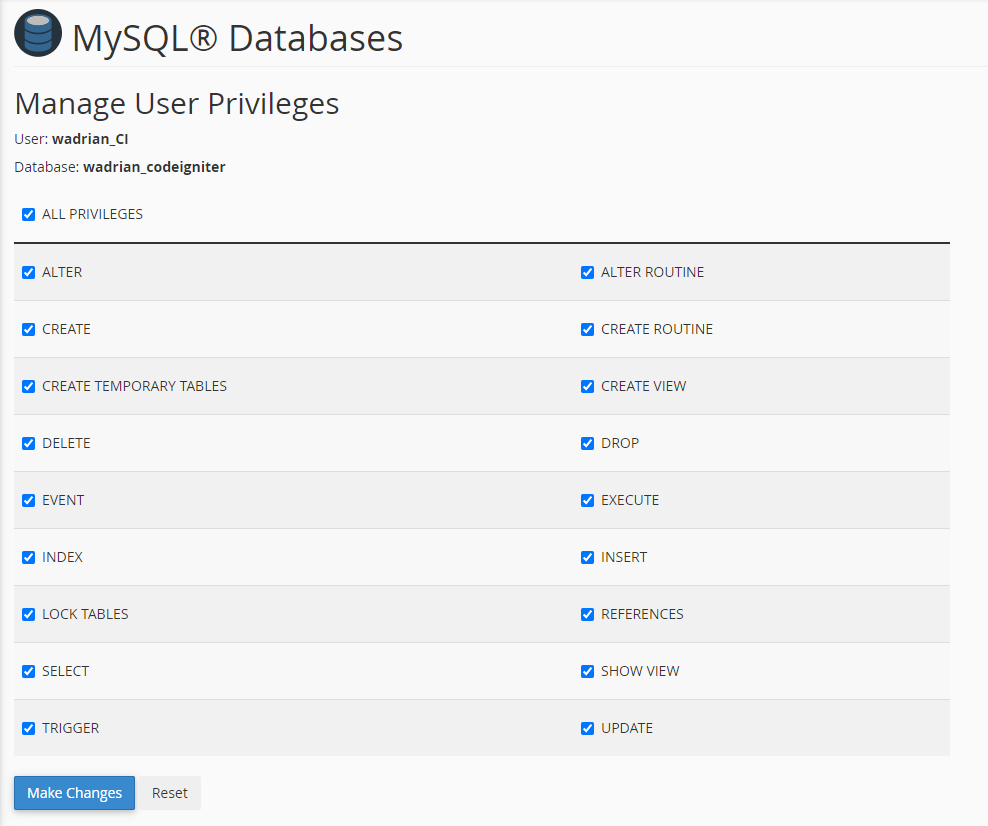
- Masuk ke Menu File Manager
Buka kembali Cpanel kemudian cari menu file manager lalu di klik.
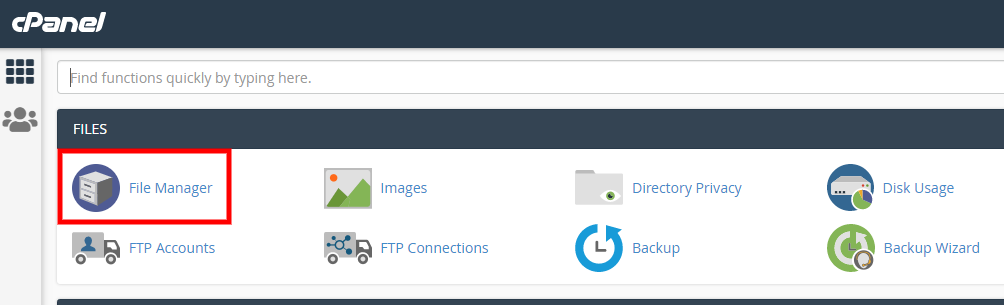
- Upload file Codeigniter
File website codeigniter yang telah di download sebelumnya dapat di upload ke public_html.
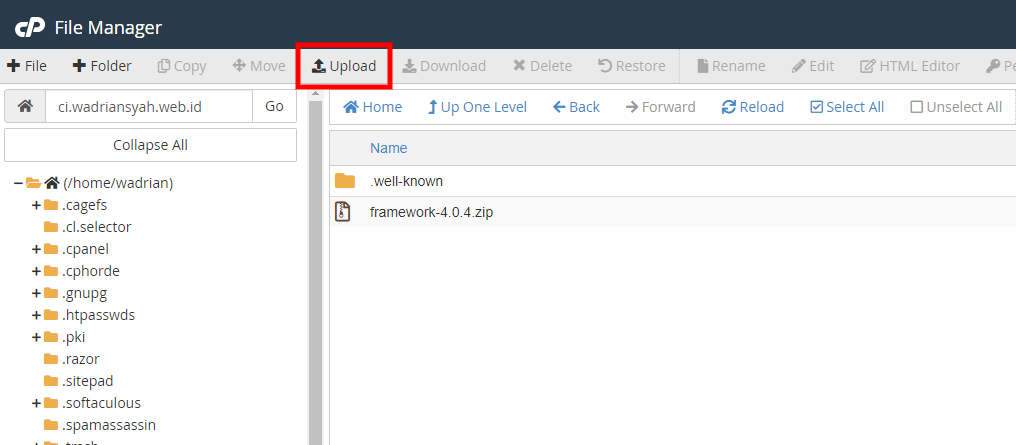
Selanjutnya akan di arahkan ke halaman upload, klik select file lalu pilih file codeigniter di pc/laptop yang sudah di download untuk di upload ke hosting.
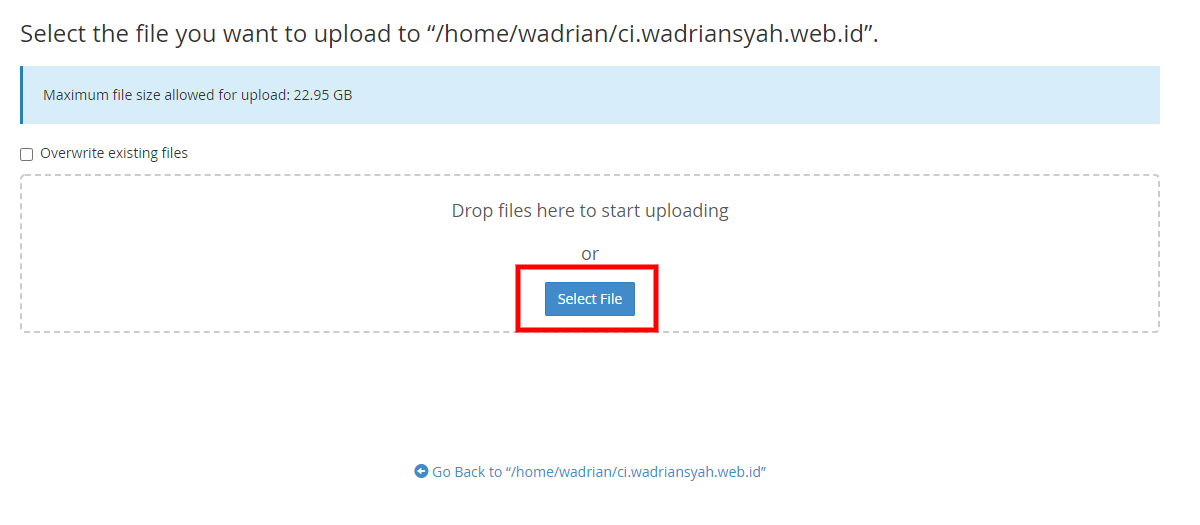
Setelah proses upload selesai, klik Go Back to untuk kembali ke directory sebelumnya.
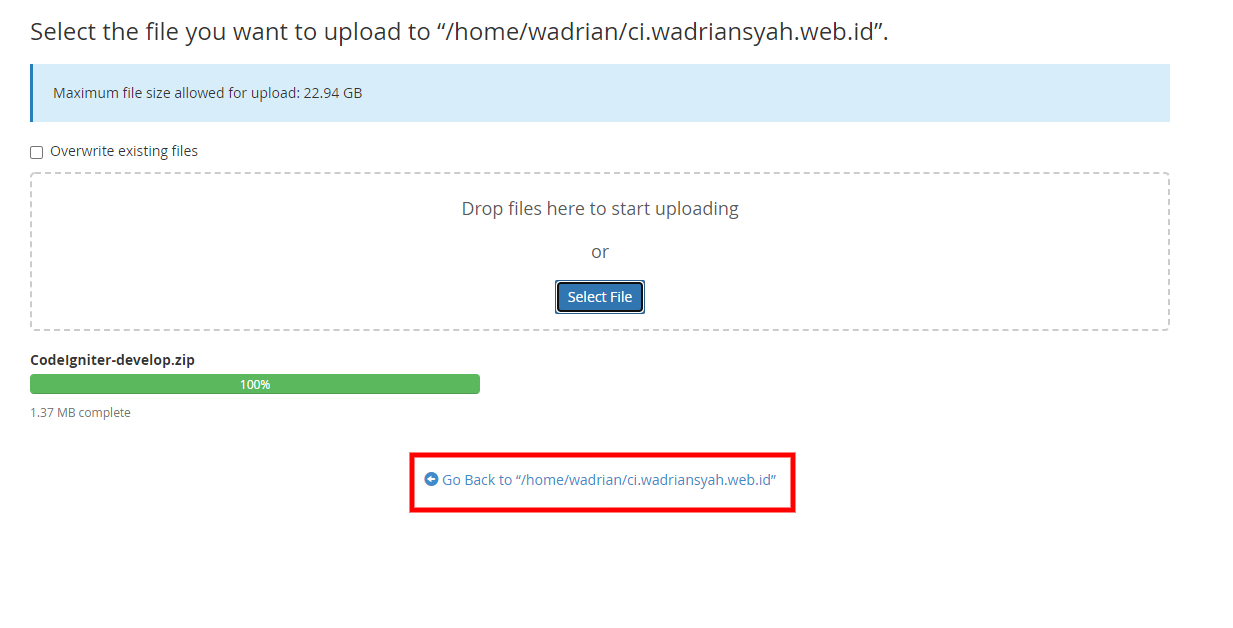
Kemudian di halaman public_html dimana file codeigniter di upload selanjutnya di Extract dengan cara sorot file tersebut lalu klik kanan dan pilih Extract.

Kemudian akan muncul pop up, klik Extract file(s) untuk melanjutkan.
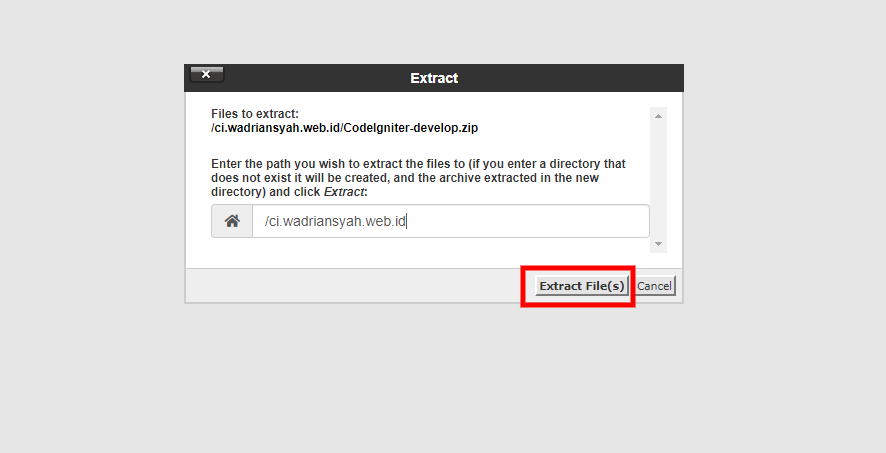
Setelah berhasil di extract akan membuat folder baru codeigniter ( CodeIgniter-develop ), pindahkan isi file tersebut dengan cara masuk ke folder tersebut lalu klik Select All >> klik kanan pilih Move.
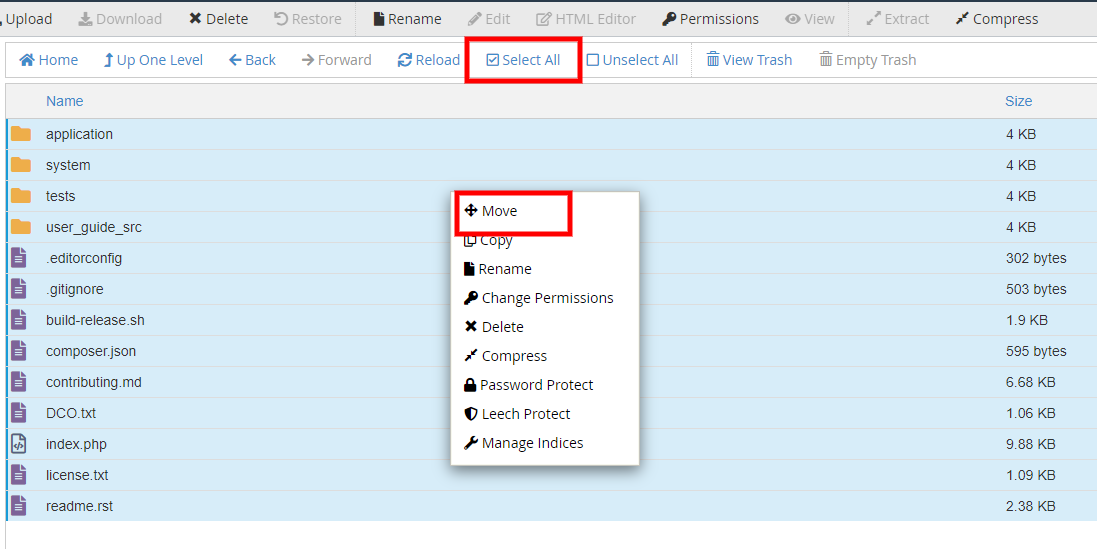
Kemudian di halaman move hapus folder baru codeigniter, lalu klik Move File(s).
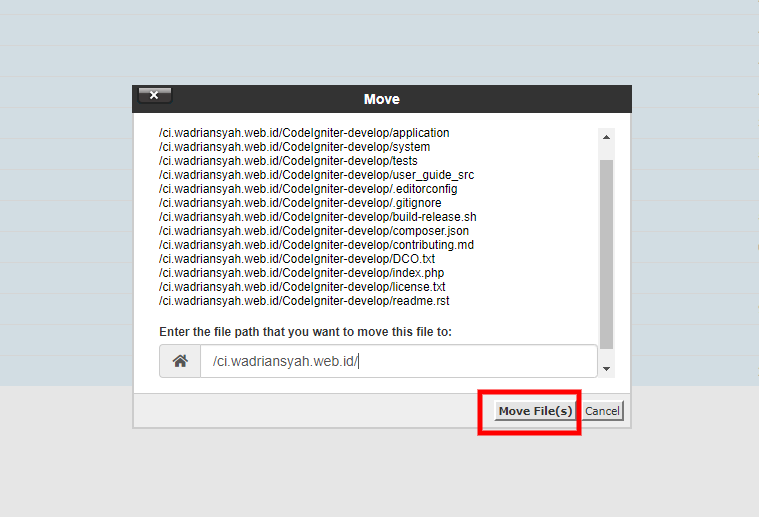
- Edit file database dan config
Terakhir adalah edit file database.php dan config.php agar codeigniter dapat terhubung dengan database yang telah di buat di hosting. Buka folder application >> config >> pilih file database.php lalu klik kanan >> pilih Edit.
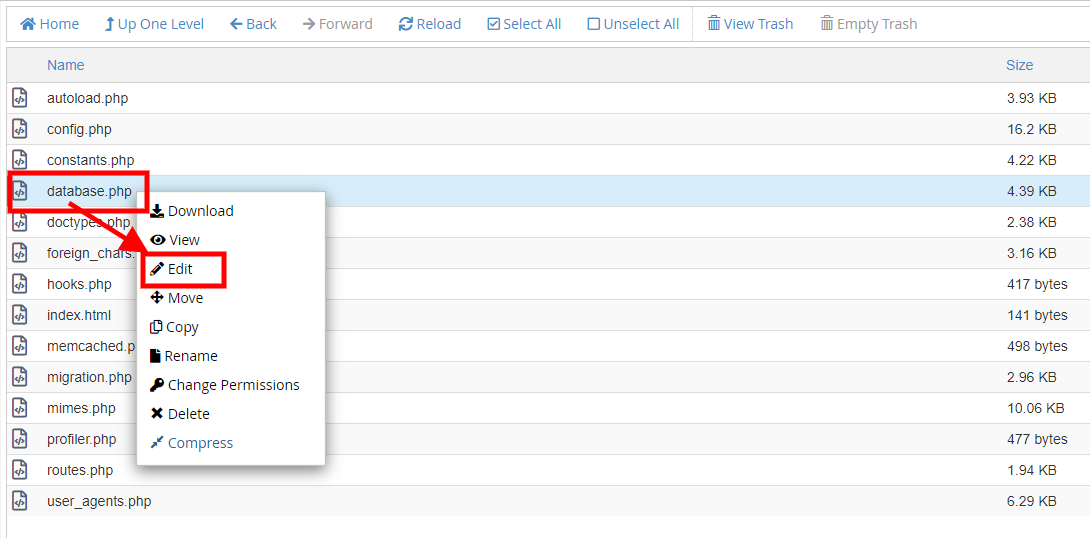
Maka Anda akan diarahkan pada tampilan editor hosting, lalu tambahkan:
Username: isikan nama user database yang sudah dibuat
Password: isikan password user database.
Database: isikan nama database yang sudah dibuat.
Berikut ini adalah contoh penempatan username, password, dan database pada file database.php. Lalu Save Changes untuk menyimpan perubahan.
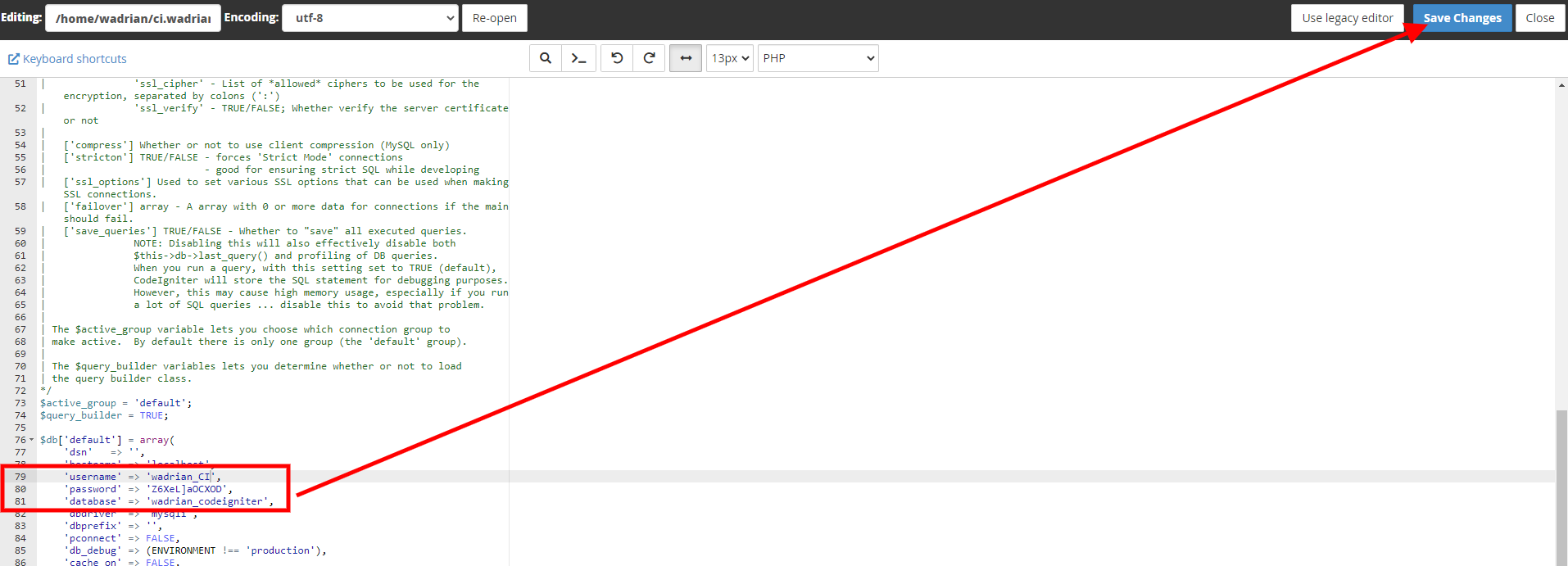
Untuk edit file config.php sama stepnya dengan edit file database.php yaitu ke Buka folder application >> config >> pilih file config.php lalu klik kanan >> pilih Edit.
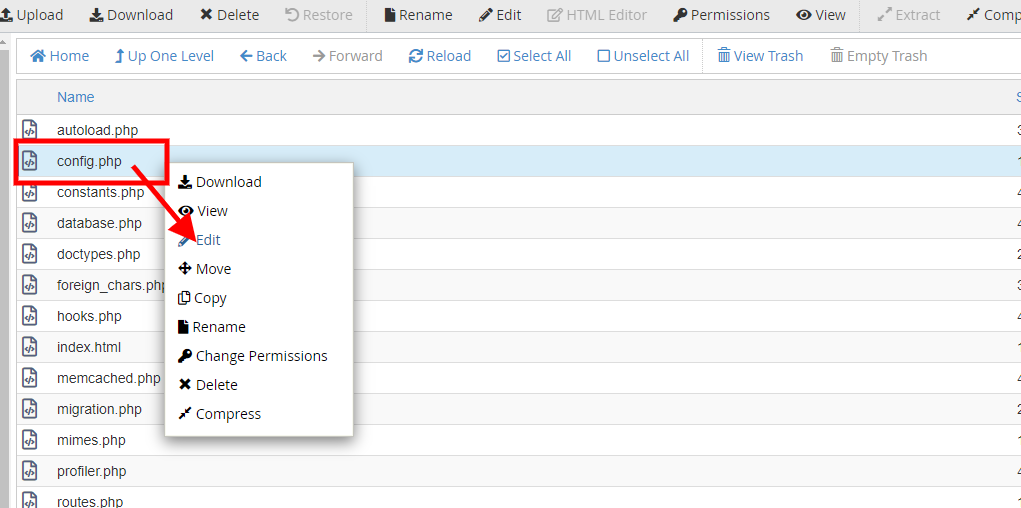
Selanjutnya, tambahkan URL domain ke file config.php. Tujuannya adalah, ketika domain anda diakses akan diarahkan ke file CodeIgniter. Untuk URL website bisa di masukan lengkap semisal https://namadomain.com kemudian klik Save Changes.
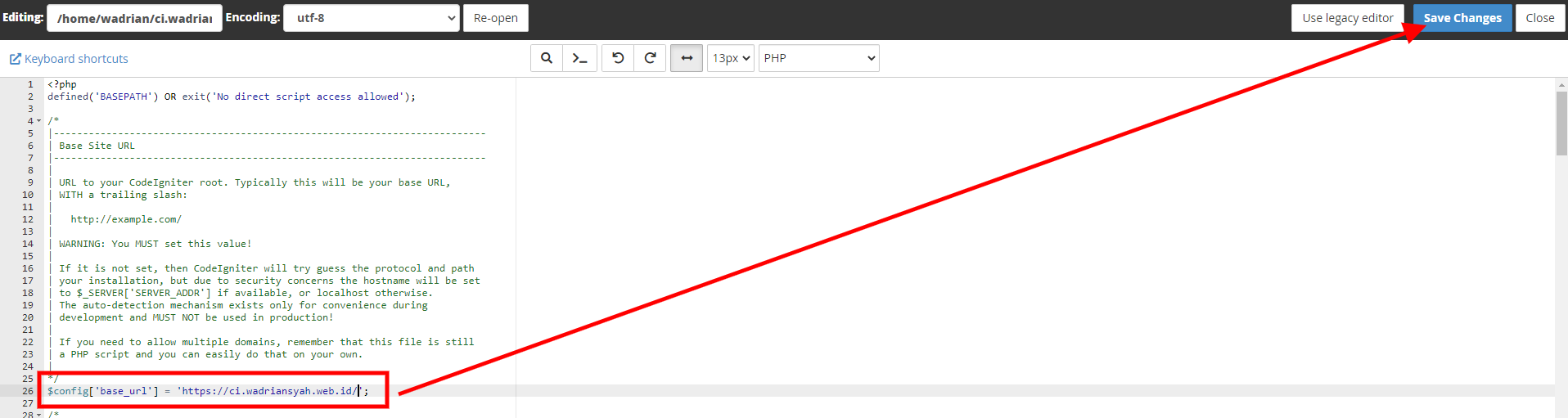
- Selesai dan akses website
Jika muncul tampilan seperti pada gambar di bawah ini, proses upload CodeIgniter anda berhasil, selamat mencoba.
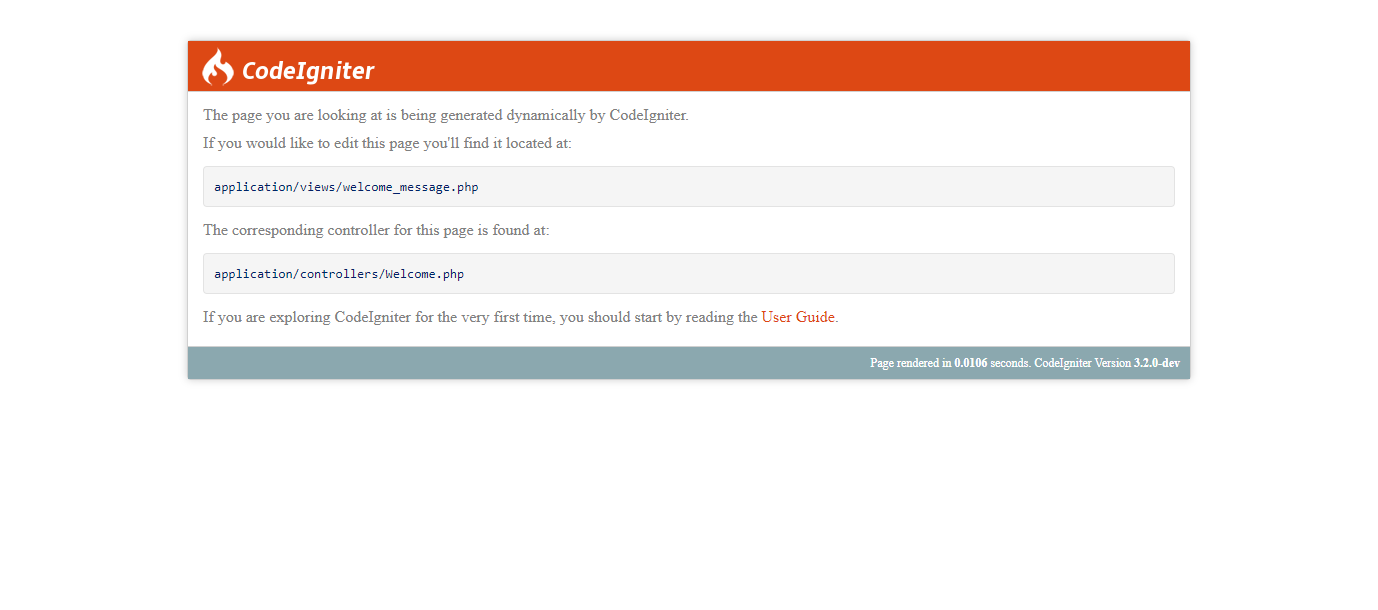
Ada kendala? Kamu bisa hubungi tim customer service terbaik kami melalui :
- Live Chat
- Email ( [email protected], [email protected], [email protected] )
- Hotline (0274) 415585
Selamat menikmati layanan kami 🙂
Tinggalkan Balasan